本帖最后由 大海数码 于 2022-7-10 18:03 编辑
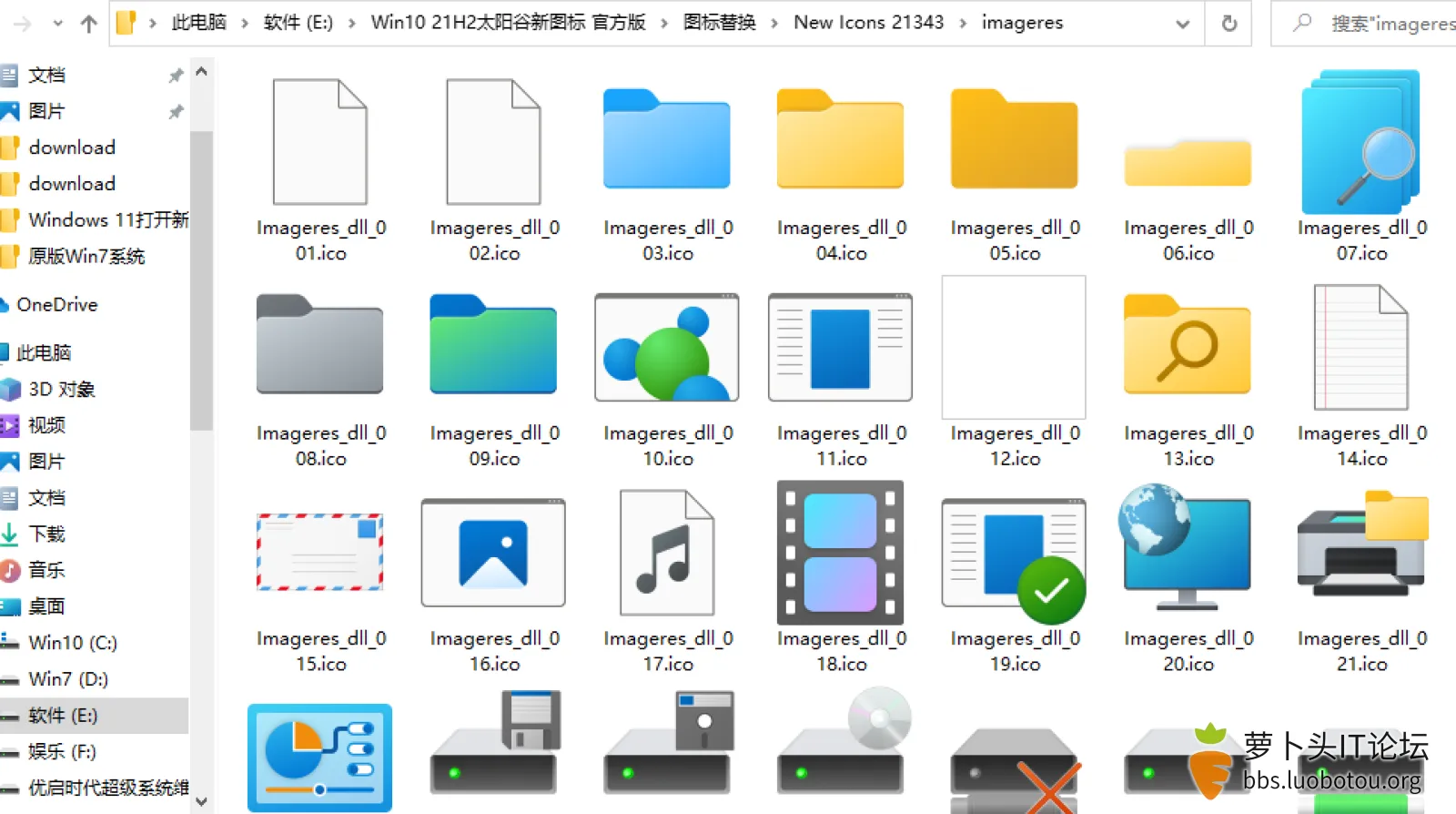
21H2预览版本换上了全新的流动设计的新图标 一个一个换图标?太累了,这要换到什么时候?并且有些地方你是没有办法更换的。那用什么办法呢?我们知道网上泄露的新图标是从dll文件中导出的,那么直接替换dll文件不就可以了么?道理是这个道理,但是换上去之后你的系统就会崩掉,因为图标dll文件中可不仅仅是图标,其他的描述文件不修改直接替换肯定不兼容从而导致系统无法启动。 采用新的方法,用新版的图标替换旧版dll文件中的旧图标就可以了。只要换上我给的dll.mun文件都是可以实现效果的。 替换完后遇到了bug,就是这个:
就是新图标的文件夹改为横版之后,原来的竖版预览图会变成这个样子,然后我在文件夹选项里没有找到可以关闭预览图显示的选项,必须都不显示,但是这样连图片都不能预览了,有点不完美,所以将新版的预览文件夹图标也竖起来,像这个样子:
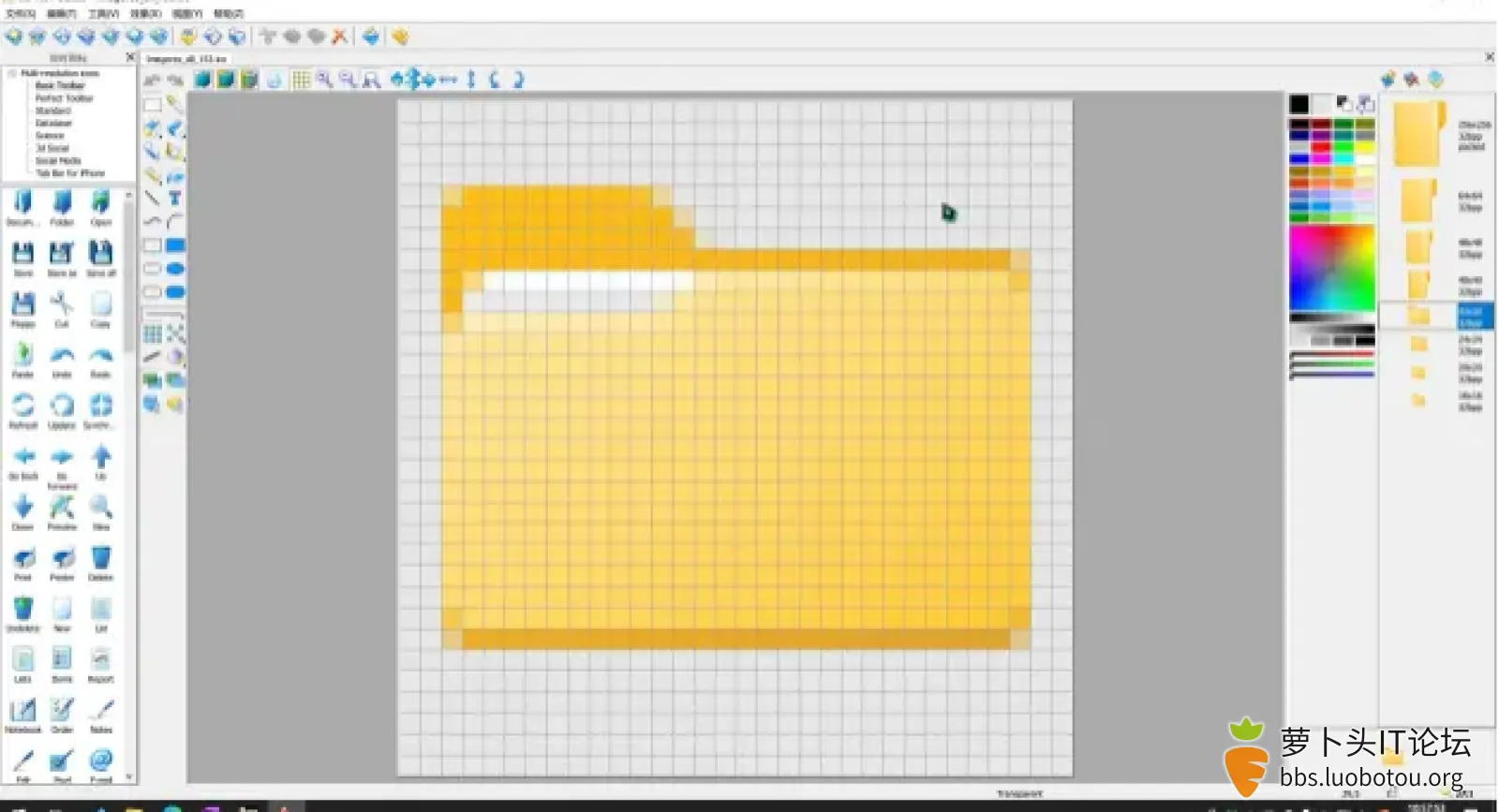
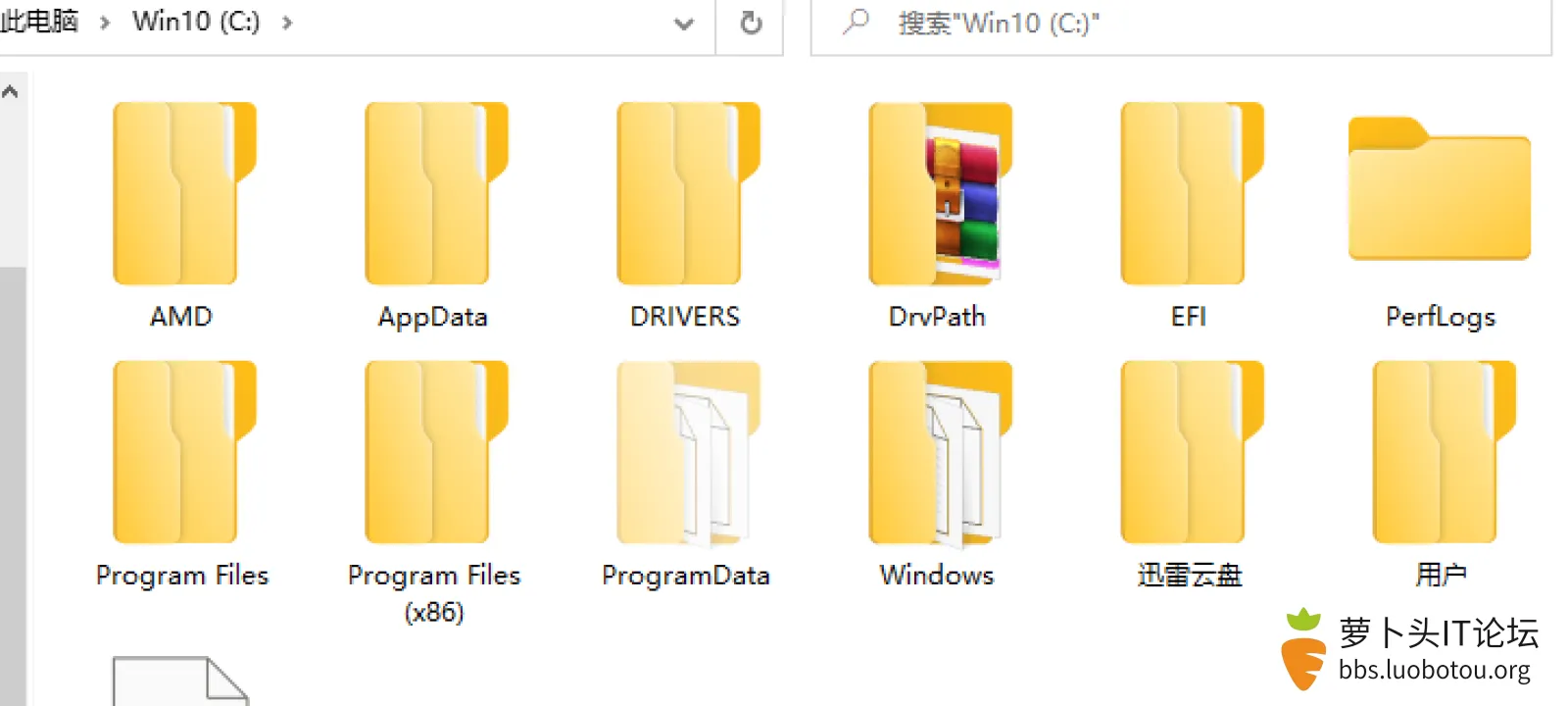
最后效果就是你看到的图片,可以用了,解决了预览文件夹缩略图的BUG,经过我后期不断修改调整,最终将横版的BUG也解决了,现在替换横版也没有问题了。
使用方法: 你需要进PE系统,因为替换这三个dll文件需要管理员权限必须在PE里进行,如果你不知道什么是PE那么你先去学习吧,不然电脑搞出问题我概不负责。 在PE里完成文件的备份操作。先备份自己的图标dll文件,他们分别是imageres.dll.mun和shell32.dll.mun及zipfldr.dll.mun。 其中imageres.dll.mun 在 C:\Windows\SystemResources\imageres.dll.mun shell32.dll.mun 在 C:\Windows\SystemResources\shell32.dll.mun zipfldr.dll.mun在 C:\Windows\SystemResources\zipfldr.dll.mun 同文件路径里,备份好之后我们就可以在替换有异常的时候恢复,以免带来不必要的损失。一定要备份!一定要备份!一定要备份! Win7的文件路径是 C:\Windows\System32\imageres.dll
C:\Windows\System32\shell32.dll
C:\Windows\System32\zipfldr.dll
在PE里完成文件的替换操作。用我给的三个dll.mun文件替换同名文件即可!总共3个文件要替换3处! 替换后重启电脑,必须刷新图标缓存文件,否则出现任何问题概不负责
|